Quand on découvre WordPress, on ne sait pas toujours quelles sont les extensions indispensables à installer et à activer. Bien sûr, on a tous tendance à explorer le répertoire officiel des extensions et à être attiré par des extensions parfois futiles, inutiles… Back to basics ! Je vous dévoile la liste des extensions que j’installe sur tous mes nouveaux sites.
1 – Les extensions de sauvegarde
Vous ne pouvez pas travailler sans filet de sécurité, ce serait dommage de perdre le fruit de votre dur labeur ! Les extensions de sauvegarde me semblent indispensables, même si votre hébergeur sauvegarde en parallèle votre site 🤔.
Vous devez être en mesure de restaurer votre site en cas de problème et rien de mieux que la bonne vieille extension de sauvegarde !
Pour ma part, j’utilise UpdraftPlus sur tous mes sites. Cette extension est très simple à utiliser, on peut programmer des sauvegardes périodiques ou les lancer d’un simple clic. L’autre avantage est que vous pouvez envoyer vos sauvegardes sur un espace de stockage distant tel que Dropbox ou Google Drive, et ce, dès la version gratuite d’UpdraftPlus.
J’ai même opté pour la version payante d’Updraft, car elle permet de sauvegarder, mais aussi de migrer les sites WordPress, cela est très pratique.
Aussi, comme je suis de la team qui pense qu’on n’est jamais trop prudent, j’aime bien installer en parallèle All in One WP Migration. Tel que son nom l’indique, il s’agit d’une extension de migration, mais comprenez que lorsqu’on migre un site, on obtient en fait son fichier de sauvegarde !
Cela me permet en quelque sorte de doubler de vigilance et de pouvoir restaurer le site selon deux manières différentes : avec UpdraftPlus ou avec All in One WP Migration. Ainsi, si l’une des sauvegardes a un « problème », j’aurai une solution de secours.
Pour plus d’infos :
- Sauvegarder et restaurer avec UpdraftPlus
- Migrer un site WordPress avec All in One WP Migration
- Télécharger UpdraftPlus
- Télécharger All In One WP Migration
2 – Les extensions de sécurité
La sauvegarde de votre site est déjà une sorte de sécurité en soi, mais parlons maintenant des extensions purement dédiées à la sécurité…
On peut procéder de deux manières : soit installer une extension « tout-en-un », soit installer plusieurs « petites » extensions de sécurité. Bien sûr, il ne faut pas utiliser des extensions qui proposent les mêmes fonctionnalités pour éviter les doublons…
Pourquoi je parle de plusieurs extensions ou d’extensions « tout-en-un » ? Car la sécurité d’un site passe par la mise en place de plusieurs boucliers, en effet, sur le Web, les attaques peuvent provenir de toutes parts.
Bonnes pratiques = 99% de la sécurité
Pour rappel, la première des sécurités est de suivre les bonnes pratiques, avant même d’utiliser une ou des extensions de sécurité !
- Vous devez mettre à jour vos extensions, vos thèmes ainsi que WordPress sans attendre ! Je vous conseille même d’activer les mises à jour automatiques. Lorsque des failles de sécurité sont découvertes dans des extensions ou des thèmes, les développeurs les corrigent et lancent une mise à jour, si vous conservez une ancienne version, vous exposez votre site à des attaques potentielles.
- Supprimez les thèmes et extensions inutilisés. Cela est simplement la continuité de la bonne pratique précédente ! Du moment que l’extension ou le thème est présent (installé) sur votre site, son code est, lui aussi, présent. Si des failles de sécurité sont trouvées, votre site est vulnérable, même si vous n’avez pas activé ces extensions ou ces thèmes.
- Utilisez des mots de passe très forts. Je ne rigole pas avec le « très ». En effet, les « robots-pirates » peuvent tester indéfiniment des algorithmes de mot de passe, si le votre est faible il pourra être trouvé rapidement, ouvrant ainsi la porte à l’administration de votre site. Donc, on oublie « Julie1990 » et on utilise plutôt « Julie!mille*900/quatre-20&dix% ».
Au-delà de ces bonnes pratiques indispensables, vous pouvez ajouter des barrières supplémentaires grâce à ces extensions :
Option n°1 : utiliser une extension de sécurité tout-en-un
Il en existe plusieurs et elles sont toutes « bonnes », reste à savoir avec laquelle vous avez le plus d’affinité, laquelle vous trouvez la plus simple à paramétrer et à utiliser…
Je vous conseille Solid Security (anciennement iThemes Security) ou SecuPress, mais vous en trouverez bien d’autres sur le répertoire officiel.
Option n°2 : utiliser plusieurs « petites » extensions de sécurité
Sinon, vous pouvez utiliser diverses petites extensions indépendantes qui proposent une fonctionnalité à la fois (un bouclier par extension, en quelque sorte). Ainsi, votre site ne dépend pas d’une seule et unique extension. Voici alors une liste non exhaustive d’extensions de sécurité que vous pouvez installer à la place d’une extension tout-en-un :
- BBQ Firewall (Block Bad Queries) : elle surveille et bloque les requêtes malveillantes qui tentent d’accéder à votre site.
- WPS Hide Login : elle modifie l’URL de la page de connexion standard de WordPress. Au lieu d’utiliser l’adresse habituelle (
wp-login.phpouwp-admin), vous pouvez définir une URL personnalisée, ce qui rend plus difficile pour les pirates de trouver la page de connexion et de lancer des attaques de force brute. - WPS Limit Login : elle limite le nombre de tentatives de connexion échouées qu’un utilisateur peut faire. Si le nombre défini est dépassé, l’utilisateur est temporairement bloqué. Cela aide à prévenir les attaques par force brute en empêchant les pirates d’essayer de deviner les mots de passe à répétition.
- Black hole for bad bots : elle détecte et bloque automatiquement les bots malveillants. Elle redirige les bots qui ne respectent pas le fichier
robots.txtvers un « trou noir », où ils sont bloqués de manière permanente, empêchant ainsi toute interaction nuisible avec le site. - Two Factor : elle ajoute une couche supplémentaire de sécurité à l’authentification des utilisateurs en introduisant la vérification en deux étapes. Après avoir saisi leur mot de passe habituel, les utilisateurs doivent également fournir une deuxième forme de preuve d’identité avant d’accéder à leur compte (code envoyé par email, par SMS ou par une application dédiée).
Avec ces 5 extensions, vous couvrez la plupart des problèmes de sécurité d’un site. Cela couplé aux bonnes pratiques, vous pouvez dormir sur vos deux oreilles. Toutefois, cette liste n’est pas exhaustive et vous pouvez aller plus loin avec d’autres extensions de sécurité, cependant, évitez de multiplier les mêmes fonctionnalités (je le répète, mais c’est important !).
3 – Les extensions de SEO
Tout comme la sécurité, le référencement naturel d’un site est amélioré par l’addition de bonnes pratiques et de fonctionnalités indépendantes… C’est pourquoi, on retrouve souvent des extensions « tout-en-un » qui permettent d’améliorer le SEO de votre site.
Je vous recommande SEOPress ou SEOKey. Ce sont celles que j’utilise sur mes sites (l’une ou l’autre, pas les deux en même temps, hein !).
J’installe également l’extension Redirection, surtout si le site est une refonte. Cette extension permet de gérer facilement les redirections 301 et de suivre les erreurs 404. C’est particulièrement utile pour les sites qui ont subi des modifications de structure ou lors de la migration de pages vers de nouvelles URL. Elle évite les liens cassés et améliore le SEO en redirigeant les anciennes URL vers les nouvelles de manière appropriée. Notez que même si SEOPress permet de faire des redirections, je préfère les gérer de manière indépendante à l’aide de l’extension Redirection.
Enfin, pour mesurer l’audience du site, j’ai fait le choix d’utiliser l’extension Burst (à la place de Google Analytics). Cela permet d’obtenir simplement quelques données statistiques de trafic, suffisantes pour la plupart des sites Web. Pour des statistiques plus détaillées, je vous conseille Matomo.

Vous avez créé votre site WordPress tout seul ou vous avez confié sa conception à un prestataire ? Vérifiez si votre site est bien construit, si son architecture est bonne et si les bonnes pratiques ont été réalisées… Ma formation WordPress vous accompagne pas à pas dans la création de votre site, mais également dans la vérification et la compréhension de celui-ci. Ne tardez pas à corriger les « erreurs du passé ».
4 – Les extensions de performance
Si vous devez en choisir qu’une, je vous conseille WP Rocket, c’est l’extension de performance par excellence.
C’est une extension de mise en cache pour WordPress qui aide à améliorer la vitesse et les performances de votre site web. Elle crée des versions statiques des pages et les charge plus rapidement pour les visiteurs.
Au-delà de la mise en cache, WP Rocket permet d’améliorer la performance de votre site grâce à d’autres fonctionnalités : compression des fichiers, minification, report des scripts, nettoyage de la base de donnée, etc.
Seul problème : c’est une extension « full payante », ce qui veut dire qu’il n’existe pas de version gratuite. Personnellement, j’ai opté pour la version premium multisite depuis plusieurs années maintenant, et je l’installe sur tous mes sites et ceux de mes clients. C’est LA valeur sûre.
Vous trouverez des équivalences freemium (W3 Total Cache ou WP Fastest Cache) sur le répertoire officiel, mais certaines sont assez « draconiennes dans leurs optimisations » et peuvent engendrer quelques effets de bords… À tester par vous-même 🧐.
5 – Les extensions de légalité
Pour respecter le RGPD, vous avez quelques bonnes pratiques à suivre qui ne relèvent pas forcément de l’installation d’extensions : case à cocher dans les formulaires, liens légaux en pied de page, mentions légales, politique de confidentialité, etc.
Cependant, il y a une extension qui me paraît indispensable, c’est Complianz. Voici ses principales fonctionnalités :
- Gestion des cookies : Complianz génère un script de gestion des cookies qui permet aux visiteurs de votre site de donner, refuser ou retirer leur consentement pour l’utilisation des cookies.
- Bannières de consentement aux cookies : l’extension fournit une bannière personnalisable pour informer les visiteurs de l’utilisation des cookies sur le site et recueillir leur consentement conformément aux exigences légales (RGPD).
- Génération automatique de documents : elle crée automatiquement des documents juridiques essentiels tels que la page de politique de cookies par exemple.
- Intégration de services tiers : elle gère le chargement conditionnel de scripts pour les services tels que Google Analytics, en fonction du consentement des utilisateurs aux cookies.
- Scan et inventaire des cookies : elle analyse votre site pour identifier et classer les cookies utilisés, aidant à tenir un registre précis pour les besoins de conformité.
Complianz est donc un outil précieux pour les propriétaires de sites qui cherchent à se conformer aux lois sur la protection de la vie privée et la gestion des données personnelles sans avoir besoin d’une expertise juridique approfondie.
6 – Les extensions de développement
👉 Sur un site, on a toujours besoin de réaliser des petits ajustements et dès que j’ai besoin d’ajouter un peu de code, j’installe Code Snippet. Cette extension permet de gérer et d’implémenter des extraits de code personnalisés facilement, sans avoir besoin de créer un plugin spécifique ou un thème enfant.
👉 Sur les sites qui utilisent un thème basé sur les blocs, j’installe automatiquement l’extension Create Block Theme, ne serait-ce que pour enregistrer mes personnalisations dans un thème enfant ou pour créer des variations de styles personnalisés.
👉 Pour finir avec les extensions de développement, il est parfois utile d’installer Loco Translate. Cette extension permet de traduire les thèmes et les extensions directement depuis le tableau de bord de WordPress (à ne pas confondre avec une extension multiligue). Elle peut être indispensable si votre thème ou votre extension n’a pas prévu les traductions en « front ». On a tous dejà vu un site Français avec des termes tels que Read more par exemple, eh bien Loco Translate permet de corriger cela !
7 – Les autres extensions indispensables
Pour finir, je vous propose quelques autres extensions indispensables que j’utilise et qui ne rentrent pas dans une catégorie particulière :
- WP Maintenance : cette extension permet de cacher le site le temps de son développement. Elle est utile que si vous le développez directement en ligne. Si vous développez votre site en local, vous n’en avez pas besoin.
- Fluent Forms : il s’agit d’une extension pour créer des formulaires. C’est indispensable car WordPress ne permet pas cette fonctionnalité nativement. J’utilise Fluent Forms car j’ai acquis la licence lifetime multisite lors d’un précédent Black Friday, mais vous pouvez aussi utiliser une extension équivalente telle que WP Forms ou Ninja Forms.
- Akismet : c’est une extension qui protège votre site du Spam dans les commentaires. Cela est utile (et très efficace) si vous maintenez un blog.
Extensions indispensables pour WordPress : le récapitulatif
Ça fait peut-être beaucoup d’informations… Je vous propose alors un tableau récaptiualtif des extensions que j’utilise et que je vous conseille :
| Extensions indispensables | Catégorie | Fréquence d’utilisation | Équivalence |
|---|---|---|---|
| UpdraftPlus | Sauvegarde / migration | Toujours | – |
| All in One WP Migration | Sauvegarde / migration | Toujours | Duplicator |
| BBQ Firewall | Securité | Toujours | SecuPress ou Solid Security |
| WPS Hide Login | Securité | Toujours | SecuPress ou Solid Security |
| WPS Limit Login | Securité | Toujours | SecuPress ou Solid Security |
| Black Hole for Bad Bot | Securité | Parfois | SecuPress ou Solid Security |
| Two Factor | Securité | Parfois | SecuPress ou Solid Security |
| SEOPress | SEO | Toujours | SEOKey |
| Redirection | SEO | Très souvent | – |
| Burst | SEO | Très souvent | Matomo / JetPack Stats |
| WP Rocket | Performance | Toujours | WP Fastest Cache ou W3 Total Cache |
| Complianz | RGPD | Toujours | Cookie Notice & Compliance for GDPR / CCPA |
| Code Snippets | Développement | Très souvent | – |
| Create Block Theme | Développement | Très souvent si Thème Basé sur les blocs | – |
| Loco Translate | Développement | Parfois si besoin | – |
| WP Maintenance | Maintenance | Très souvent si développement du site en ligne | – |
| Fluent Forms | Formulaire | Toujours | WP Forms / Ninja Forms |
| Akismet | Anti-Spam | Toujours si blog | – |
Pour conclure, si on additionne les lignes du tableau qui ont comme fréquence d’utilisation « toujours » ou « très souvent », on arrive à un total d’une quinzaine d’extensions. À cela s’ajouteront des extensions spécifiques aux besoins du site telles que WooCommerce par exemple, et bien d’autres… Il n’est donc pas rare de voir des sites avec une vingtaine d’extensions actives, finalement !
Et vous, que pensez-vous de cette liste ? Quelles sont les extensions que vous prévilégiez sur vos sites et pourquoi ? Partagez vos expériences en commentaire !
PS : attention aux prestataires qui vous disent « je préfère coder pour éviter les plugins » ! Tout dépend de la manière dont ce prestataire ajoute le code… Parce qu’en effet, une extension c’est du code aussi ! Sauf que ce code peut être facilement désactivé lorsqu’il y a un problème… De plus, les extensions disponibles sur les répertoire officiel sont, pour la plupart, maintenues par leurs développeurs : si une faille de sécurité est découverte ou si le code de WordPress évolue, l’extension est mise à jour en ce sens. Tandis que le code personnalisé développé par votre prestataire peut potentiellement poser un problème sur le long terme et, surtout, votre site dépendra de ce seul prestataire 😮💨.


Cet article vous a plu ? Vous allez adorer ma formation qui vous accompagne pas à pas dans la création de votre site WordPress.

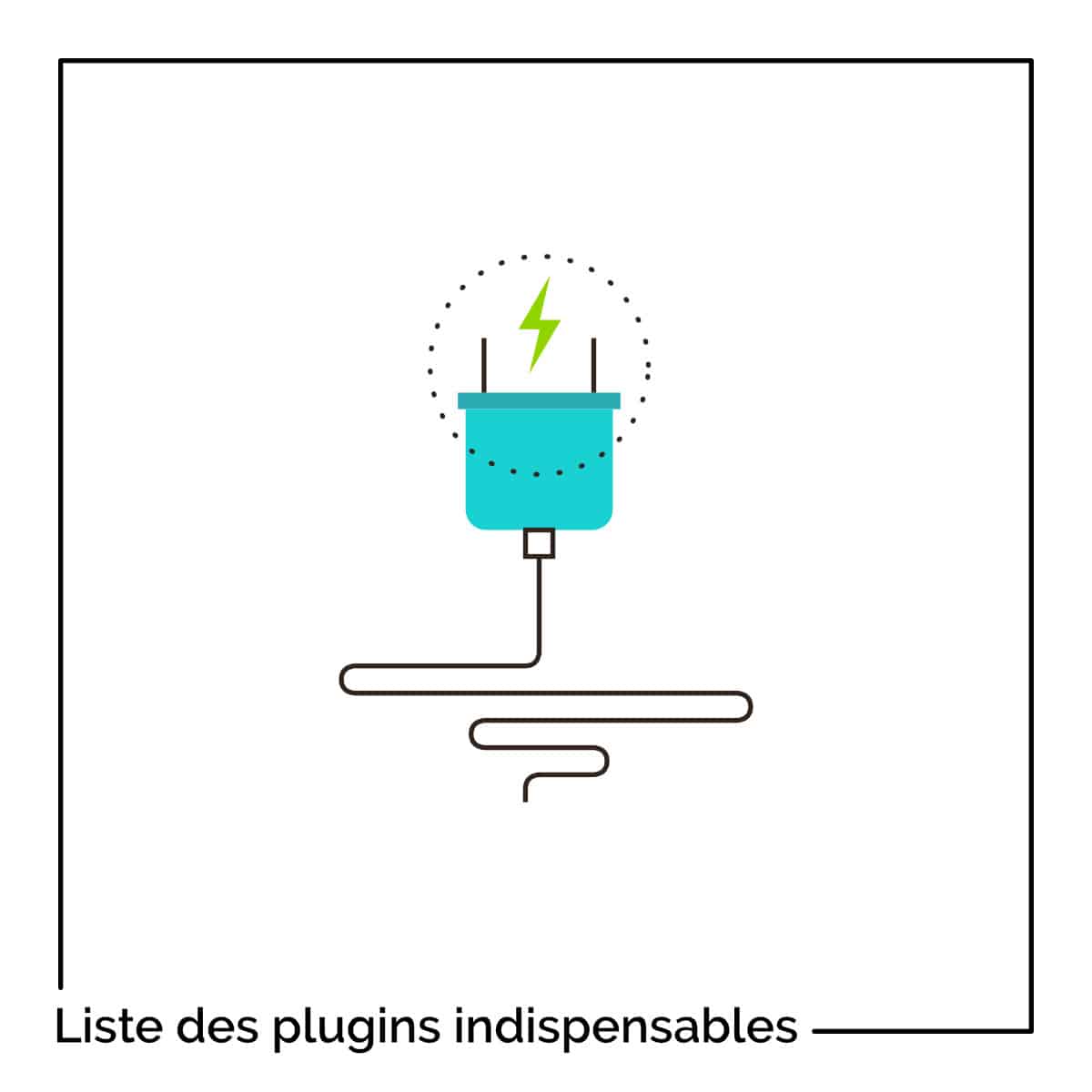









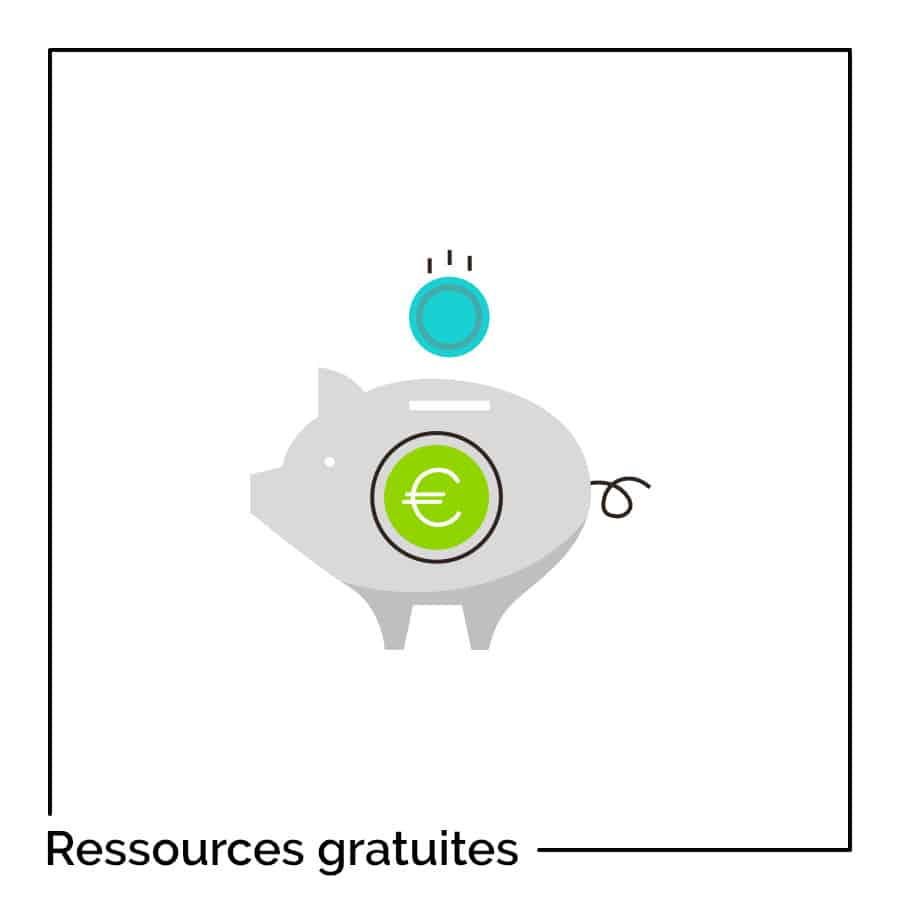
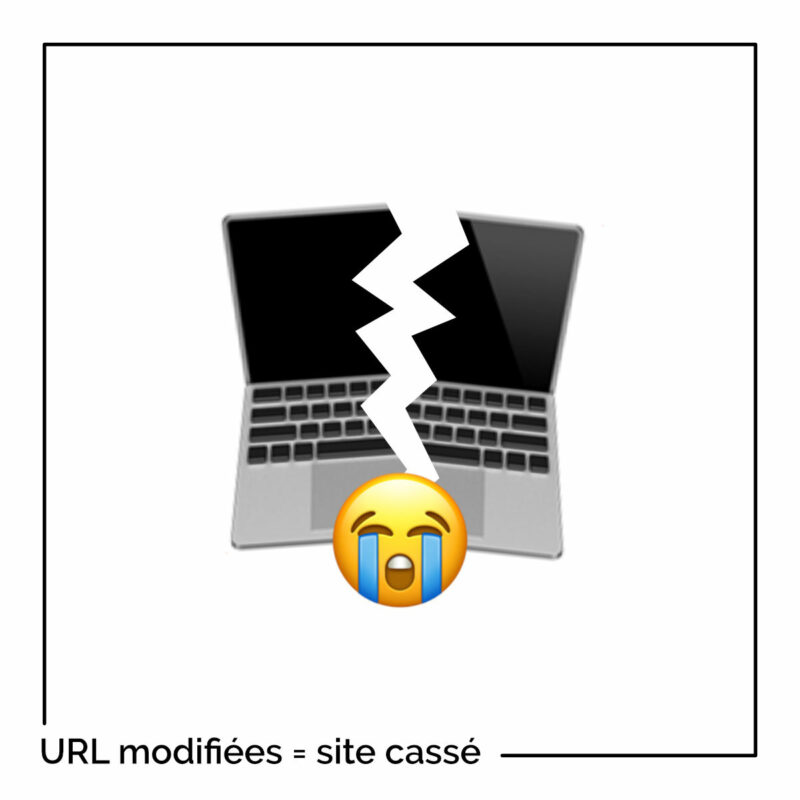
Merci pour ce petit récapitulatif, toujours utiles les aide-mémoires
Merci Lycia pour ce partage très important.
Une formation en or et un suivi de qualité, pour moi tu es la meilleure.
Je t’embrasse
Danièle
Pas vu d’extension pour compresser les medias, style imagify ?
Géniale cette liste, dans laquelle je retrouve de nombreuses extensions largement expliquées dans vos formations, de façon encore plus approfondie. Merci pour tous vos trucs et astuces qui nous font gagner du temps et de la productivité !
Que l’on soit débutant ou un peu plus confirmé, cet article est encore une fois très utile et interessant. Merci Lycia.
Merci beaucoup Lycia pour cet article qui clarifie très bien les extensions indispensables à mettre pour Word Press.
Merci Bruno !
Merci Karine 😉
Merci beaucoup Claire
C’est vrai, j’aime beaucoup Imagify, je l’ai longtemps utilisé, mais à l’époque, ils proposaient des plans « One shot » (on payait par exemple 20$ pour quelques Gigas, puis on pouvait racheter un nouveau paquet que quand on avait épuisé le stock), c’était super… Mais depuis qu’ils sont passés au business model du mensuel, je ne l’utilise plus… C’est dommage !
Merci Danièle, tu es adorable 😉
Merci Nathalie !